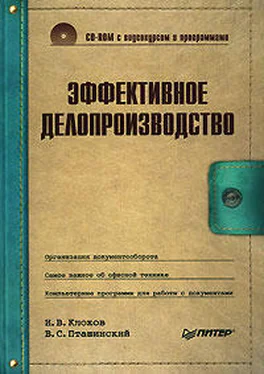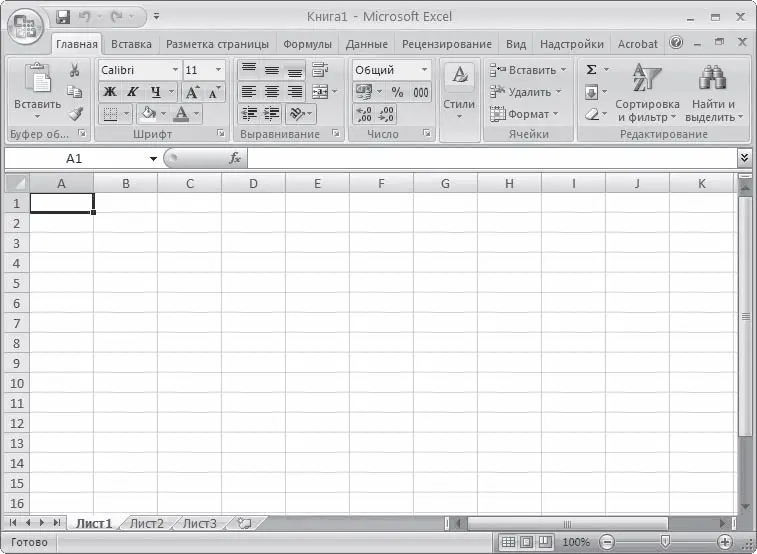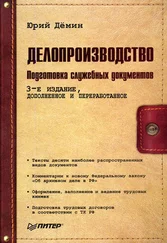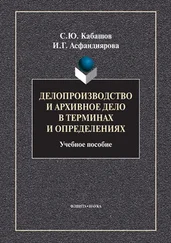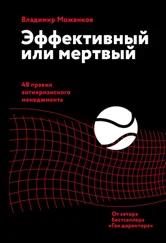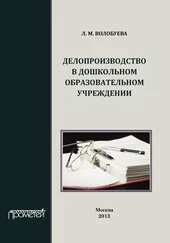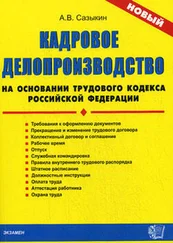При обзоре программы Excel будем следовать тем же принципам, что и при рассмотрении Word: будем пропускать описание простейших операций и тонкостей, которые не нужны в традиционной офисной работе, то есть постараемся освоить основные функции Excel и научимся применять их на практике. Эти базовые знания в дальнейшем помогут вашему самостоятельному освоению более сложных операций, заложенных в программу ее создателями.
Тему интерфейса программы затрагивать не будем. Вы видите уже знакомую ленту с вкладками, Кнопку "Office" и панель быстрого доступа (рис. 13.1). Рабочее поле программы Excel называется листом . Документ Excel называется книгой , которая в свою очередь может состоять из нескольких листов. Активный лист выбирается с помощью вкладки в нижней части рабочего поля (Лист 1, Лист 2 и т. д.). Вы можете добавить в книгу новые листы, а также переименовать существующие.
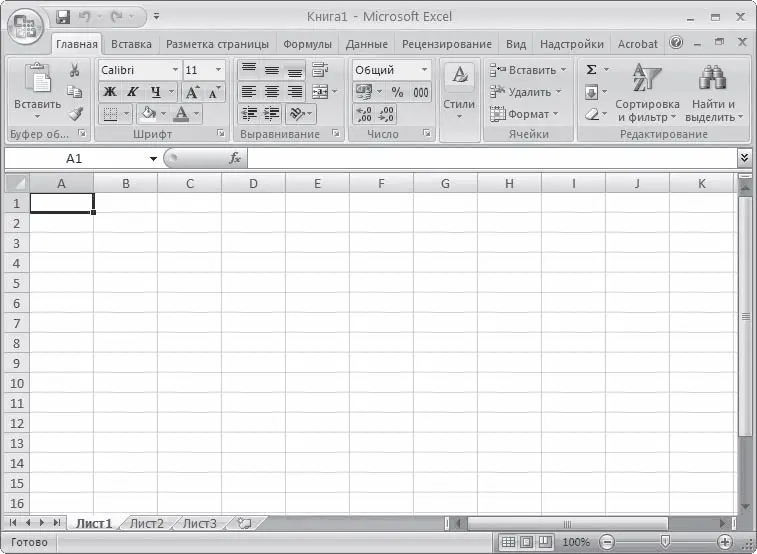
Рис. 13.1.Интерфейс программы Excel
В видеороликах «Урок 13.1. Первый запуск Excel 2007» и «Урок 13.2. Основы интерфейса Excel 2007» продемонстрированы первый запуск программы Excel 2007 и основные элементы ее интерфейса.
Лист Excel представляет собой совокупность клеток – ячеек . Каждая ячейка имеет уникальный адрес. Координаты ячейки вы видите вдоль левой и верхней границы листа. Слева указываются цифры, сверху – буквы. Таким образом, координаты ячейки состоят из буквы и цифры. Например, ячейка C7 расположена на пересечении столбца C и строки 7 (как в игре «Морской бой»). Адрес ячейки может указываться и другим способом. Если в окне настроек программы установить флажок Стиль ссылок -1C1, то и строки, и столбцы будут указываться только цифрами. В этом случае ячейка C7 будет иметь координаты -7C3, что означает Row (англ. «строка») 7 и Column (англ. «столбец») 3, поскольку колонки также будут нумероваться цифрами, то есть вместо колонки C будет колонка 3. Вы можете выбрать тип обозначения адреса ячеек, который вам удобен.
Впервые запустив Excel, вы сразу можете начать работать (если освоили Word). Главное – помните, что назначение программ разное. Кстати, новая книга, состоящая из трех листов, автоматически создается при запуске программы.
Каждая ячейка предназначена для размещения либо данных, либо формул для вычисления данных. Чаще всего электронные таблицы строятся по принципу пересечения столбцов и строк, но в общем случае каждая ячейка может быть автономной.
Предположим, вы получили задание рассчитать затраты на переоборудование офиса с возможностью отследить очередность оплаты отдельных комплектующих и группировки их по поставщикам. Excel решит эту задачу.
Составьте таблицу, где по вертикали перечисляются комплектующие, а по горизонтали – цена, количество, сумма, долларовый эквивалент, название поставщика, дата поставки и дата оплаты. Первая проблема заключается в том, что стандартные ячейки не подходят для ваших данных – они либо слишком велики (например, №), либо малы.
Автоматическая подгонка колонок (равно как и строк) проста: достаточно навести указатель мыши на строку заголовков колонок (помните, что колонки поименованы буквами латинского алфавита). Указатель меняет вид: в поле заголовков он выглядит как жирная стрелка, направленная вниз, а на границе между колонками превращается в крестик с разнонаправленными горизонтальными стрелками. Когда указатель принял такой вид, дважды щелкните кнопкой мыши, и колонка выровняется по максимальной длине записи в ячейках этой колонки. Можно также, нажав и удерживая кнопку мыши, вручную установить ширину колонки, перетащив границу влево или вправо.
Следует обратить внимание, что в раскрывающемся списке, расположенном под лентой слева, указываются координаты активной ячейки (выделенной или той, в которой установлен курсор ввода). Активная ячейка, в которую вводятся данные, обведена жирной рамкой. Если ввод данных завершать нажатием клавиши Enter, то активной ячейкой автоматически становится расположенная ниже. Можно изменить параметры так, что при вводе перемещение будет происходить по горизонтали.
Строка ввода располагается над рабочим полем – в ней можно вводить, исправлять и редактировать данные активной ячейки (то есть данные отображаются и в ячейке, и в строке ввода). О назначении такого дублирования вы узнаете, когда речь пойдет о вычислениях.
Читать дальше
Конец ознакомительного отрывка
Купить книгу